Es necesario conectar tus auriculares Meta Quest a la aplicación Oculus para la configuración, sincronización de cuentas, instalación de juegos y transmisión. Esta guía lo guiará a través de la descarga de la aplicación, la creación de su cuenta, el emparejamiento de sus auriculares y la solución de problemas comunes de conexión de la aplicación Oculus.
La aplicación Oculus (ahora llamada aplicación Meta Horizon) está disponible para iPhone y Android. Lo necesita para conectar, administrar y monitorear sus auriculares. Instale la aplicación desde iOS App Store o Google Play Store. Su teléfono debe ejecutar iOS 13+ o Android 9+ para evitar problemas de compatibilidad.
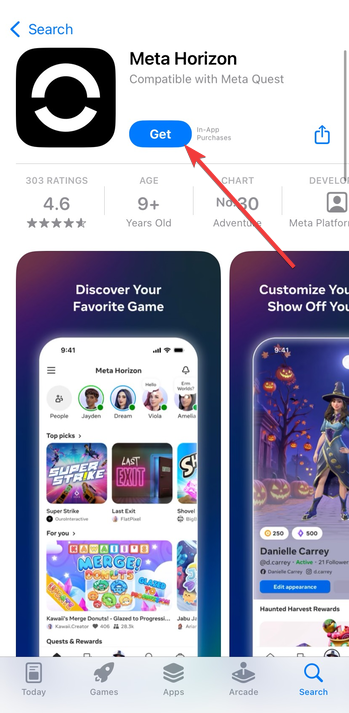
Es importante permitir Bluetooth, WiFi y permisos de ubicación cuando la aplicación lo solicite. Estos permisos permiten que la aplicación encuentre y se conecte a sus auriculares durante la configuración.
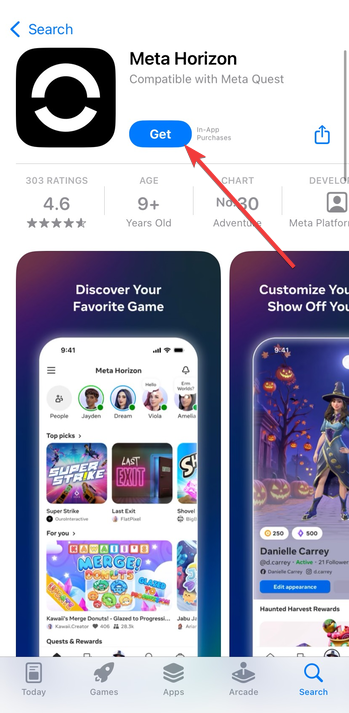
Abra la aplicación Meta Quest y toque Registrarse o Iniciar sesión. En. Si es un usuario nuevo, cree una cuenta con sus credenciales de correo electrónico, Facebook o Instagram. A continuación, verifique su correo electrónico para activar la cuenta y sincronizar el progreso entre dispositivos.


Este inicio de sesión vincula su teléfono, sus auriculares y su biblioteca de realidad virtual en un solo perfil. Si omites este paso, el emparejamiento fallará más adelante.
Paso 3: conecta la aplicación Oculus a tu dispositivo
Antes de realizar la conexión, carga los auriculares para evitar que se apaguen durante la configuración. Además, asegúrese de que los auriculares no estén ya emparejados con otro teléfono y que los dos dispositivos estén en la misma red Wi-Fi para evitar fallos en la conexión. Ahora, encienda el auricular y manténgalo cerca de su teléfono (entre 3 y 6 pies de distancia).
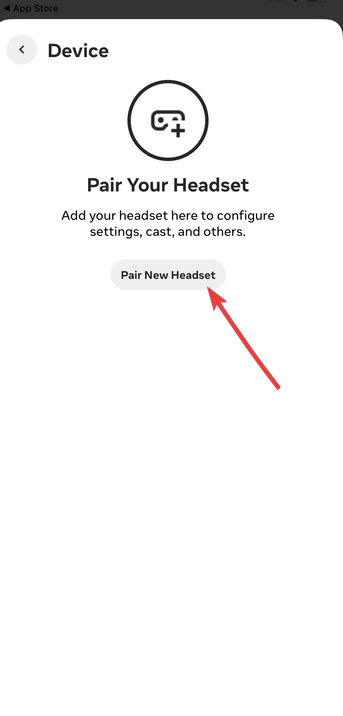
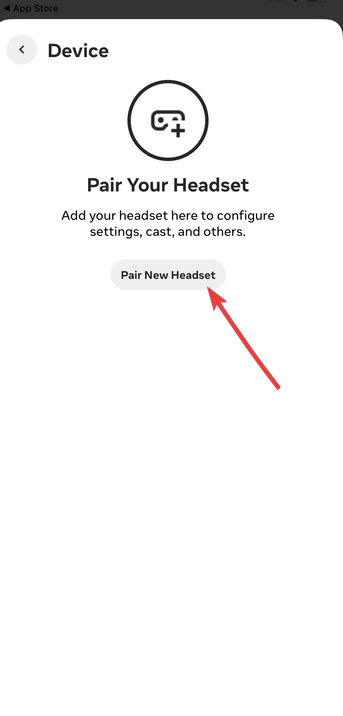
A continuación, en su teléfono, abra la aplicación Meta Quest y toque Menú → Dispositivos → Emparejar nuevos auriculares. Seleccione su modelo de auricular (Quest 2, Quest 3 o Quest Pro) y habilite el acceso Bluetooth para que la aplicación pueda detectar su auricular.
Paso 4: empareje y sincronice su dispositivo Oculus
Este paso finaliza el vínculo entre el auricular y la aplicación. Después del emparejamiento, puede instalar juegos, cambiar configuraciones y controlar los auriculares desde su teléfono.
Para comenzar, colóquese los auriculares Meta Quest. Verá un breve código de emparejamiento numérico en la pantalla. Ingrese ese código en la aplicación Meta Quest cuando se le solicite. Cuando el emparejamiento se realiza correctamente, sus auriculares aparecen en Dispositivos en la aplicación. Puedes ver el nivel de la batería, el almacenamiento y el estado de los límites del guardián desde tu teléfono.
Paso 5: navega y usa la aplicación de Oculus
Una vez conectado, la aplicación de Oculus se convierte en tu centro de control. Puede administrar juegos, funciones sociales, transmisión y configuraciones del dispositivo desde un solo lugar. Puede buscar y comprar juegos de realidad virtual, instalarlos en sus auriculares de forma remota y buscar actualizaciones. Esta es la forma más rápida de cargar contenido sin necesidad de ponerse los auriculares.


También puedes tocar Transmitir para transmitir la vista de tus auriculares a tu teléfono o a un televisor compatible. Esto ayuda con demostraciones, supervisión de los padres o grabación de clips para las redes sociales. Además, la pestaña Dispositivos también muestra los niveles de batería, el estado de seguimiento del controlador y la configuración de seguridad del guardián, y puedes ajustar algunas configuraciones sin usar los auriculares.
Consejo: Estos pasos se aplican a Meta Quest 2, Meta Quest 3 y Meta Quest Pro. Los modelos más antiguos de Oculus Go y Rift dependen de software diferente, incluidas herramientas de escritorio, y no siguen exactamente este flujo de aplicaciones móviles.
Solución de problemas de conexión de la aplicación Oculus
Si la aplicación Oculus no puede encontrar sus auriculares o el emparejamiento falla, pruebe estas soluciones primero. La mayoría de los problemas de conexión básicos están relacionados con el software o la red, no con fallas de hardware.
Reinicie todo: apague y vuelva a encender los auriculares, reinicie el teléfono ejecutando la aplicación Meta Quest y desconecte y vuelva a conectar su enrutador o módem Wi-Fi. Restablecer Bluetooth y wifi: apaga y vuelve a encender Bluetooth en la configuración de tu teléfono. Olvídese de los auriculares si aparecen como un dispositivo guardado; luego, vuelva a intentar el emparejamiento desde la aplicación Meta Quest. Además, asegúrese de que tanto el teléfono como los auriculares estén utilizando la misma red y banda Wi-Fi. Combinar 2,4 GHz en un dispositivo y 5 GHz en el otro puede bloquear el descubrimiento y la transmisión. Borrar caché (solo Android): Mantenga presionado el ícono de la aplicación Meta Quest y luego toque Información de la aplicación → Almacenamiento → Borrar caché. Finalmente, vuelve a abrir la aplicación e intenta emparejar nuevamente. Restablecimiento de fábrica (último recurso): si nada funciona, puedes restablecer los valores de fábrica del auricular. Mantenga presionados los botones Encendido y Bajar volumen y luego seleccione Restablecimiento de fábrica en el menú de inicio. Esto limpia los auriculares y le permite configurarlos nuevamente desde cero.
Consejos para una conexión estable
Mantenga el teléfono y los auriculares juntos durante el emparejamiento. Utilice una red Wi-Fi potente de 5 GHz en lugar de 2,4 GHz cuando sea posible. Desactive el modo de ahorro de batería o el modo de bajo consumo de energía en su teléfono para que no suspenda el Bluetooth. Mantenga actualizados tanto la aplicación Meta Quest como el firmware de los auriculares. Evite el emparejamiento en entornos inalámbricos abarrotados, como salas de conferencias o áreas comunes de dormitorios.
Preguntas frecuentes
¿Por qué la aplicación de Oculus no puede detectar mis auriculares? La mayoría de las veces, Bluetooth está desactivado, los auriculares están demasiado lejos del teléfono o los dos dispositivos están en diferentes redes Wi-Fi. Vuelva a encender Bluetooth, acérquese y vuelva a intentar el emparejamiento dentro de la aplicación.
¿Puedo usar la aplicación Meta Quest sin Wi-Fi? Puede completar el emparejamiento básico de Bluetooth sin Wi-Fi. Pero funciones como transmitir, descargar juegos y actualizar firmware requieren una conexión a Internet.
¿Puedo administrar más de un auricular en la misma aplicación? Sí. Puede emparejar más de un auricular compatible con la misma cuenta Meta. Solo hay un visor activo a la vez, pero no es necesario crear una cuenta nueva para cada dispositivo de su hogar.
Resumen
Descargue la aplicación Oculus/Meta Quest y conceda permisos. Cree o inicie sesión en su cuenta Meta. Conecte la aplicación a sus auriculares mediante Bluetooth y Wi-Fi compartido. Ingrese el código de emparejamiento e instale las actualizaciones necesarias. Utilice la aplicación para administrar juegos, transmisiones y configuraciones del dispositivo. Solucione problemas de conexión con reinicios, borrado de caché o (si es necesario) un restablecimiento de fábrica.
Conclusión
La aplicación Oculus es más que una herramienta de configuración. Así es como desbloqueas todo el potencial de tus auriculares: emparejarlos, instalar juegos, transmitir a un teléfono o televisor y mantener el firmware actualizado. Siga los pasos anteriores para conectarse sin problemas, evitar errores de emparejamiento y mantener sus auriculares Meta Quest funcionando sin interrupciones.


